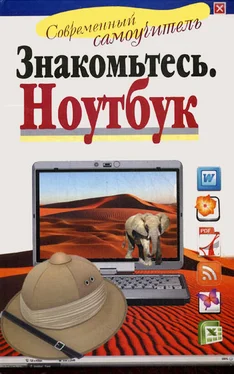• Перед приемом или отправкой почты проверяйте папку «Исходящие» и удаляйте все письма, которые вы не писали. Некоторые троянские программы помещают туда свои сообщения, и при отправке почты они отправятся к спамерам, которые смогут узнать адрес вашей электронной почты.
• Никогда не следует отвечать на спам или переходить по содержащимся в нем ссылкам. Такое действие подтвердит, что электронный адрес активно используется, и приведет к увеличению количества спама.
Как правильно выбрать логин
При выборе имени (логина, login) вашего почтового ящика придерживайтесь следующих правил:
• Чем длиннее имя, тем лучше.
• Некоторые спамерские программы перебирают адреса по следующей схеме: aaa, aab, aac, zzz. Чем больше букв и больше разнообразия в их выборе, тем меньше вероятность, что до вашего е-mail доберутся.
• Учтите, что слова типа: Nikolai, Natasha и пр. тоже сканируются. Более того, перебираются различные комбинации: Natashal, Natasha2, Natasha999. Поэтому не помешает вставить в середину имени какую-нибудь цифру, например, ivan3ivanov@.
• При составлении логина для второстепенного адреса (см. выше) меняйте его так, чтобы он не был похож на основной. Спамерские роботы и здесь рыщут.
Антиспамерские программы
Лучший способ борьбы со спамерами – не попадать в их списки рассылок. Но что же делать, если вы у них уже «под колпаком»? Самый простой и доступный выход – установка специальной антиспамерской программы.
Большинство из существующих программ для борьбы со спамом фильтруют приходящие в ящик сообщения, поэтому можно не перекачивать с сервера ненужные письма и не тратить время.
Программа содержит специальные фильтры и базу слов и выражений, чаще всего встречающихся в спам-сообщениях.
Где взять антиспамерскую программу
Проще всего такую программу скачать. Наберите в строке поисковика слово «антиспам», и он выдаст вам множество ссылок. Вам нужна программа, которая встаивается в программу Outlook. Поэтому внимательно прочитайте описание программы, прежде чем скачать ее. Также обратите внимание, что программы могут быть платные, рассчитанные на защиту сервера, на который приходит почта целого предприятия. Вам такая программа не нужна. Даже простая бесплатная программа способна защитить вашу почту от спама.
Для примера расскажем об одной из них.
Agnitum Spam Terrier
Это бесплатная программа. Скачать ее можно по адресу: http://www.agnitum.ru/products/spam-terrier/. Заходите по ссылке, нажимаете Загрузить, выбираете русскую версию.
Программу поддерживают многие почтовые программы: The Bat! Windows Mail, Outlook Express, Outlook (все версии), поэтому она вполне нам подходит.
Как работает
После загрузки программы вам нужно ее установить. Операция стандартная – ищем программу, нажимаем Установить. Включается Мастер установки . Следуем его рекомендациям.
После завершения установки нужно перезагрузить компьютер.
Когда вы откроете почтовое приложение, то увидите, что программа несколько видоизменилась: в нее встроился Agnitum Spam Terrier. Как видите, появились кнопки спам, не спам, статистика и сервис программы Agnitum Spam Terrier.
Также антиспам создал две дополнительные папки, куда он будет складывать подозрительные письма: Вероятно спам и Спам.
Все входящие письма программа рассортирует по папкам.
Agnitum Spam Terrier умеет учиться. Поэтому, если поначалу в папку Спам попадет очень мало писем и весь «мусор» по-прежнему окажется во Входящих, поучите программу. Для этого зайдите в раздел Agnitum Spam Terrier на панели инструментов. И выбираем строку Обучение.
Ставите точку напротив фразы Добавить новую информацию в базу данных и нажимаете Далее.
Программа предложит вам сперва выбрать папку, содержащую только спам, затем папку, содержащую только хорошие сообщения (например, папка Отправленные всегда содержит хорошие сообщения, ведь вы их отправляли сами).
Чтобы создать папку, содержащую только спам, очистите папку Удаленные, а затем удалите туда только спамерские письма (как можно больше). Именно эту папку вы и отметите как содержащую только спам.
Затем начнется обучение.
Процесс может занять некоторое время, но зато потом программа будет безошибочно отбирать ненужные письма.
Если же во Входящие проникнет какое-то спамерское письмо, выделите его и затем нажмите на красную кнопку Спам на панели инструментов (выглядит как красная собачья лапа). Письмо сразу же переместиться в папку Спам.
Читать дальше
Конец ознакомительного отрывка
Купить книгу